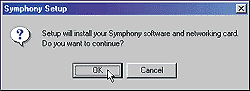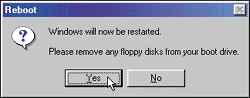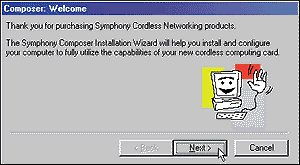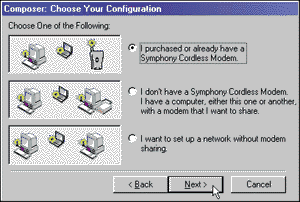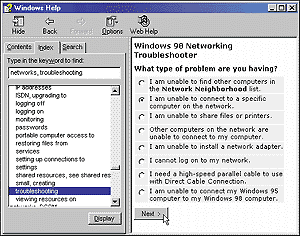Если вы собираетесь объединить в сеть несколько настольных или блокнотных компьютеров, работающих в среде Windows 98, но не хотите прокладывать кабель, то имеется неплохая альтернатива — беспроводная связь. Несмотря на более низкое быстродействие и меньшие возможности наращиваемости, чем у кабельных сетей, беспроводные сети способны работать в радиусе 46 м, причем ни стены, ни потолки, ни полы не служат им преградой. Вы, например, можете не только получать файлы на блокнотный ПК с настольного или пересылать их на принтер, но и работать вместе с другими пользователями в Internet, установив соответствующее ПО.
Чтобы создать такую сеть, требуется беспроводная сетевая ISA-плата (лучше, PCI-плата) для каждого настольного и PC-карта для каждого блокнотного ПК. Необходимые компоненты можно купить по отдельности или в комплекте, который, как правило, позволяет организовать сеть либо из двух настольных ПК, либо настольного и блокнотного. Беспроводная сеть требует несколько больше средств, чем кабельная, поэтому приготовьтесь потратить на подсоединение компьютера 100 — 150 долл.
Большинство беспроводных сетей обеспечивают скорость передачи данных 1—2 Мбит/с. Хотя они работают гораздо медленнее, чем кабельные сети, поддерживающие 10—100 Мбит/с, беспроводные коммуникации — удачное решение для тех пользователей, которые редко используют сеть или мало работают в Internet.
Процедура создания беспроводной сети определяется применяемым оборудованием.
Стэн Мястковски
1
Разместите сетевые устройства. При выборе места для каждого настольного ПК помните, что диапазон действия радиоволн ограничен. Особое внимание обратите на те ПК, чьи ресурсы (например, принтер или доступ в Internet) вы хотите использовать совместно, — они должны находиться в «поле зрения» всех остальных ПК. Если вы намерены подсоединить в беспроводную сеть блокнотный ПК, то всякий раз, обращаясь к нему, помните, что он должен входить в рабочий диапазон одного из ПК.
2
Купите необходимые сетевые платы. Вам потребуется по одной сетевой плате для каждого настольного ПК и одна PC-карта для блокнотного. Если можете, то устанавливайте в настольные компьютеры PCI-платы — они, как правило, поддерживают стандарт Plug & Play и просты в установке. Для беспроводных сетей подходят платы только одного и того же производителя, а в кабельных можно использовать сетевые платы разных разработчиков.
3
 |
 Установите сетевую плату в настольный ПК Установите сетевую плату в настольный ПК |
4
 |
| Установите сетевую плату в блокнотный ПК |
5
Установите драйвер. Подключите ПК к сети питания и включите его. Для настольного и блокнотного компьютеров система Windows 9х должна автоматически обнаружить сетевую плату (или карту) и запросить для нее ПО. Внимательно прочитайте появляющиеся на экране сообщения, так как установка драйвера определяется версией ОС Windows. Драйверы для вашей беспроводной сетевой платы должны входить в комплект поставки оборудования (на дискете или компакт-диске). В какой-то момент вы увидите запрос с требованием вставить компакт-диск с дистрибутивом Windows 9х. Сетевые платы определенных типов потребуют ввода дополнительной информации, в частности уникального сетевого имени ПК. А некоторые программы установки драйверов вводят эту информацию автоматически. На каком-то этапе приходится перезагружать компьютер (иногда это делается несколько раз).
6
Установите дополнительное ПО. Кроме инсталляции основных драйверов вам может понадобиться изменить сетевые параметры Windows и установить дополнительное ПО (например, для совместного доступа в Internet), входящее в комплект поставки оборудования для организации беспроводной сети. Убедитесь, что включена опция совместного использования принтеров и файлов. Для этого нажмите кнопку «Пуск» (Start), выберите пункты «Настройка?Панель управления?Сеть» (Settings?Control Panel?Network) и щелкните на кнопке «Доступ к файлам и принтерам» (File and Printer Sharing). Если устанавливаемое ПО не позволяет выбрать диски или папки, предназначенные для совместного доступа другими пользователями сети, то дважды щелкните мышью по значку «Мой компьютер» (My Computer) и далее правой кнопкой мыши по диску или папке, к которым будет открыт совместный доступ. Потом отметьте пункт «Доступ» (Sharing), перейдите к закладке «Доступ» (Sharing) и заполните необходимые поля. Если ПК в вашей сети будет использовать подключенный к другому компьютеру принтер (а устанавливаемое ПО не позволяет провести необходимые настройки), дважды щелкните мышью по значку «Мой компьютер», затем по значку «Принтеры» (Printers), «Установка принтера» (Add Printers) и следуйте появляющимся на экране инструкциям. Не знаете, как указать путь для сетевого принтера? Нажмите кнопку «Обзор» (Browse).
7
Проверьте работоспособность беспроводной сети. Подключая к каждому ПК диски и принтеры от другого компьютера, проверьте работоспособность вашей новой сети. Если вы инсталлировали ПО для совместного доступа в Internet, попробуйте подключиться к Сети с каждого компьютера. Если ПК не могут «обнаружить» друг друга, то еще раз проверьте подключение внешних устройств, например антенн. Кроме того, убедитесь, что включена опция совместного использования ресурсов (см. пункт 6). Когда данные меры не помогают, нажмите кнопку «Пуск», выберите пункты «Настройка?Панель управления?Система» (Settings?Control Panel?System) и перейдите к закладке «Устройства» (Device Manager). Если рядом со значком вашей новой беспроводной сетевой платы вы видите восклицательный знак, значит, возможен конфликт с другим устройством, препятствующий правильной работе платы. Тогда снова нажмите кнопку «Пуск», отметьте пункт «Справка» (Help), введите поиск по ключевым словам «сеть, устранение неполадок» (networks, troubleshooting) и следуйте появляющимся инструкциям. Если компьютеры по-прежнему не работают в сети так, как нужно, свяжитесь со службой технической поддержки.
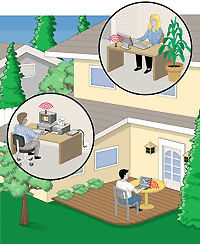


 Установите сетевую плату в настольный ПК
Установите сетевую плату в настольный ПК